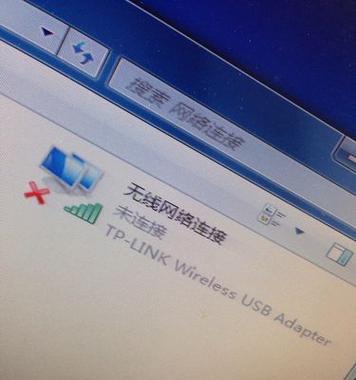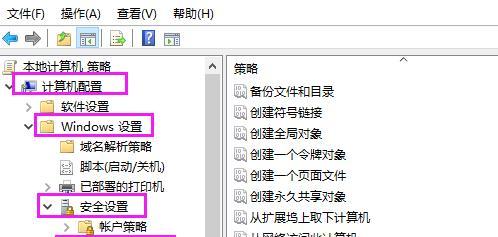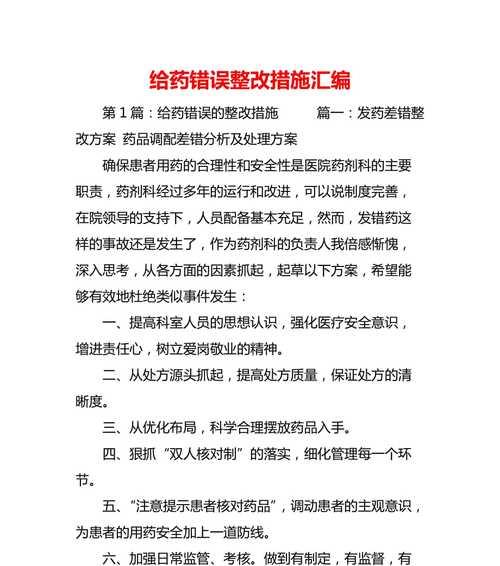在使用电脑的过程中,我们经常遇到电脑无法连接wifi的情况,甚至有些时候,电脑wifi自动关闭。这不仅给我们的上网体验带来了很大的不便,也让我们感到困惑和烦恼。今天,我们就来一起探讨一下这个问题,了解一下它的解决办法。
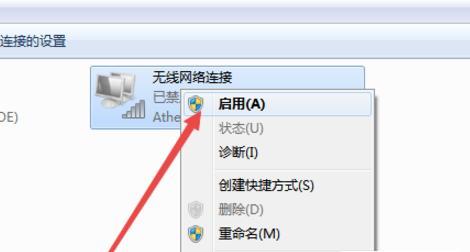
检查电脑wifi是否打开
我们需要检查一下电脑的wifi是否已经打开。有时候,我们会不小心关闭了wifi,导致连接不上网络。这个时候,我们只需要在电脑右下角的任务栏中找到wifi图标,点击一下即可打开。
检查路由器是否正常工作
如果电脑的wifi已经打开,但是仍然无法连接网络,我们可以考虑一下路由器的问题。可能是因为路由器没有正常工作,导致无法连接网络。这个时候,我们需要检查一下路由器的电源是否打开,以及它是否正常工作。
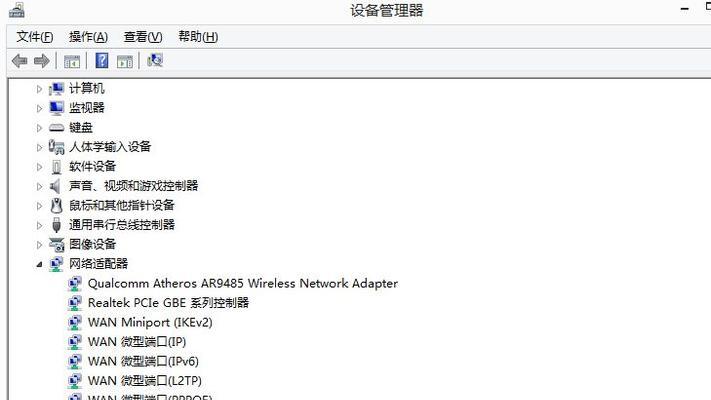
检查电脑是否设置正确的IP地址
如果以上两种情况都没有问题,我们可以考虑一下电脑的IP地址设置是否正确。可能是因为电脑设置的IP地址不正确,导致无法连接网络。这个时候,我们需要打开电脑的网络设置,检查一下IP地址是否正确。
检查电脑是否安装了无线网卡驱动程序
如果电脑上没有安装无线网卡驱动程序,就会导致无法连接wifi。这个时候,我们需要到电脑厂商的官网下载对应的无线网卡驱动程序,并进行安装。
检查电脑是否有病毒
有时候,电脑被病毒感染也会导致无法连接wifi。这个时候,我们需要运行杀毒软件,对电脑进行全面扫描,清除病毒。

检查电脑是否设置了代理服务器
如果电脑上设置了代理服务器,也会导致无法连接wifi。这个时候,我们需要到电脑的网络设置中,取消代理服务器的设置。
检查电脑是否安装了网络安全软件
有些网络安全软件会限制wifi连接,导致无法正常使用。这个时候,我们需要关闭网络安全软件,或者调整它的设置,让wifi连接可以正常使用。
检查电脑是否连接了其它网络
如果电脑连接了其它网络,比如3G网络或者有线网络,也会导致无法连接wifi。这个时候,我们需要断开其它网络的连接,只连接wifi。
检查电脑是否安装了虚拟网卡
如果电脑上安装了虚拟网卡,可能会导致无法连接wifi。这个时候,我们需要卸载虚拟网卡,并重新启动电脑。
检查电脑是否设置了MAC地址过滤
如果电脑设置了MAC地址过滤,可能会导致无法连接wifi。这个时候,我们需要取消MAC地址过滤的设置。
检查路由器是否设置了SSID广播
如果路由器没有设置SSID广播,可能会导致无法连接wifi。这个时候,我们需要打开路由器的设置界面,检查一下是否开启了SSID广播。
重启电脑和路由器
有时候,电脑和路由器的缓存可能会导致无法连接wifi。这个时候,我们可以尝试重启电脑和路由器,清除缓存。
升级电脑系统和路由器固件
有些时候,电脑系统和路由器固件版本过旧,也会导致无法连接wifi。这个时候,我们需要升级电脑系统和路由器固件,以获取更好的使用体验。
更换无线网卡或路由器
如果以上所有方法都尝试过了,还是无法解决wifi连接问题,可能是电脑无线网卡或者路由器出了故障。这个时候,我们需要更换无线网卡或路由器,以获取更好的使用体验。
通过以上的一系列方法,我们可以解决电脑wifi连接不上的问题,让我们畅享网络世界。希望本文能够帮助大家解决电脑wifi连接问题,让我们的上网体验更加愉快。